中关村xp sp3系统时间无法同步的解决步骤【图文】
我们都知道,电脑桌面任务栏右下角的时间是一项非常好用的系统功能,大家在使用电脑工作学习的过程中,都会时不时的看下时间,可以这么说,时间已经融入了我们的日常生活中了,每个人都需要它。然而有部分中关村xp sp3系统的用户反映他们电脑上显示的时间不准,这给他们的生活带来了一定的不便。那么有什么好的办法可以更改系统时间,让电脑上显示的时间与北京时间是同步的呢?其实我们可以通过对电脑控制面板内的时间和日期进行设置来解决这个问题,那么现在就一起去学习下吧!
推荐:xp系统下载
步骤1:打开“开始”菜单,选择其中的“控制面板”选项,在弹出的界面中点击“日期和时间”;
(提示:或者可以双击任务栏下的时间来打开)
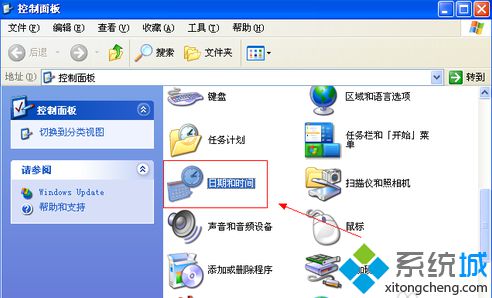
步骤2:在弹出的“日期和时间 属性”窗口中,选择Internet时间选项卡,勾选“自动与Internet时间服务器同步”,并选择服务器地址,单击立即更新按钮即可。
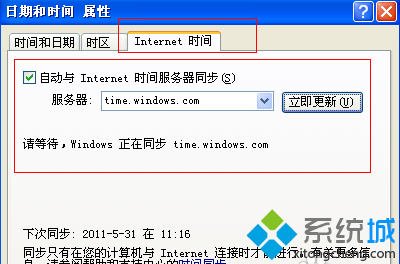
我告诉你msdn版权声明:以上内容作者已申请原创保护,未经允许不得转载,侵权必究!授权事宜、对本内容有异议或投诉,敬请联系网站管理员,我们将尽快回复您,谢谢合作!











